Wie speichern Sie Fotos aus WhatsApp auf Android-Geräten und dem iPhone?
Sep 08, 2023 • Filed to: Soziale Apps verwalten • Proven solutions
„Lassen sich Fotos aus WhatsApp auf Android-Geräten und dem iPhone speichern? Ich möchte ein paar Bilder dauerhaft von meinem WhatsApp-Konto auf meinem iPhone und meinen Android-Geräten speichern. Was sind die einfachsten Wege zum Speichern von Fotos?
Smartphones und damit auch Messaging-Apps haben unser Leben wesentlich bequemer gemacht, doch manchmal bringen sie ihre eigenen Probleme mit. WhatsApp besitzt 44% des Marktanteils unter den Top-Messaging-Apps. Leider ermöglicht es Ihnen die App nicht, Fotos auf dem Smartphone zu speichern, egal ob Android oder iPhone.
Es gibt jedoch ein paar einfache Methoden, um Fotos aus WhatsApp auf Android-Geräten und dem iPhone zu speichern. In dieser Anleitung werden wir diese Methoden besprechen. Lesen Sie also bitte weiter, um anhand unserer Schritt-für-Schritt-Anleitungen mehr zu erfahren.
- Teil 1. Wie speichern Sie Fotos aus WhatsApp in der Galerie unter Android?
- Teil 2. Wie speichern Sie Fotos aus WhatsApp in den iPhone Fotos?
- Teil 3. Wie speichern Sie Fotos von WhatsApp in der Cloud?
- Teil 4. Wie speichern Sie Fotos aus WhatsApp über WhatsApp Web?
- Teil 5. Die beste Alternative zum Speichern von WhatsApp Fotos auf dem PC – Dr.Fone – WhatsApp Übertragung
Teil 1. Wie speichern Sie Fotos aus WhatsApp in der Galerie unter Android?
Jeder gibt heute persönliche Dateien von Fotos bis hin zu Videos über sein Whatsapp-Konto weiter. Doch wussten Sie, dass Sie Dateien direkt in der Galerie-App Ihres Android-Geräts speichern und dann öffnen und anzeigen können, ohne den WhatsApp Messenger starten zu müssen? Hier lernen Sie eine Methode zum Speichern von Fotos aus WhatsApp in der Galerie-App auf Android-Smartphones kennen:
- Öffnen Sie Ihr WhatsApp-Konto und öffnen Sie den Chat-Ordner, in den die Bilder gesendet wurden;
- Laden Sie die Fotos herunter, indem Sie auf das Symbol rechts vor der Datei klicken;
- Verlassen Sie nun die WhatsApp-Benutzeroberfläche und öffnen Sie die Galerie-App auf Ihrem Android-Telefon;
- Suchen Sie den „WhatsApp Images“-Ordner in der Liste und tippen Sie darauf;
- Nun sehen Sie das gerade heruntergeladene Foto in der Galerie-App Ihres Android-Handys.
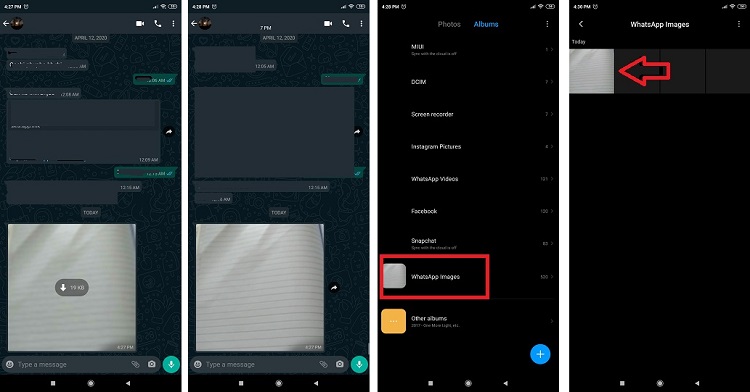
Teil 2. Wie speichern Sie Fotos aus WhatsApp in den iPhone Fotos?
Fotos von WhatsApp direkt auf dem iPhone zu speichern, gestaltet sich dagegen etwas schwieriger. Hierzu müssen Sie die Funktion über die WhatApp-Einstellungsoption Ihres iPhones aktivieren und damit fortfahren. Hier finden Sie die Schritte zum Speichern von Fotos aus WhatsApp im Fotos-Ordner Ihres iPhone:
- Öffnen Sie den WhatsApp Messenger auf Ihrem iPhone und tippen Sie auf den „Einstellung“-Knopf;
- Tippen Sie auf den „Chats“-Knopf und fahren Sie mit dem nächsten Schritt fort;
- Aktivieren Sie jetzt einfach die Option „In den Aufnahmen speichern“;
- Nach dem oben genannten Schritt werden alle auf Ihrem WhatsApp Account geteilten Fotos direkt auf Ihrem iPhone gespeichert.
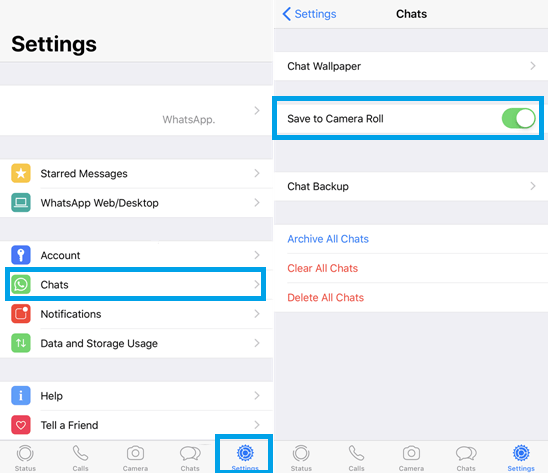
Teil 3. Wie speichern Sie Fotos von WhatsApp in der Cloud?
Cloud-basierte Speicherplattformen bieten eine der besten und sichersten Möglichkeiten, WhatsApp-Fotos dauerhaft zu speichern. Dropbox hat sich dabei unter Benutzern den Ruf eines hochsicheren Dienst zur Speicherung privater Daten erworben. Darüber können Sie Whatsapp-Fotos sowohl über Android- als auch über die iOS-Plattform in der Cloud speichern. Hier finden Sie die nötigen Schritte zum sofortigen Speichern von Bildern in Dropbox über Android und das iPhone:
Android:
- Melden Sie sich von Ihrem Android-Handy aus über die zugehörige App an Ihrem Dropbox-Konto an;
- Laden Sie jetzt die „DropboxSync“-App aus dem Google Play Store herunter und installieren Sie sie, um Whatsapp-Bilder direkt zu speichern;
- Starten Sie die App und verbinden Sie Ihr Dropbox-Konto damit;
- Tippen Sie nach dem Herstellen der Verbindung mit Ihrem Dropbox-Konto auf „Selektive Synchronisierung“ und fügen Sie dann den Ordnerpfad hinzu, in dem Ihre WhatsApp-Bilder gespeichert sind;
- Tippen Sie auf „Speichern“, um die Einstellungen abzuschließen;
- Sie können hierbei auch die Zeit für die automatische Synchronisierung festlegen;
- Die in Ihrem WhatsApp-Konto geteilten Fotos sind nach diesem Schritt nun über Ihr Dropbox-Konto verfügbar.
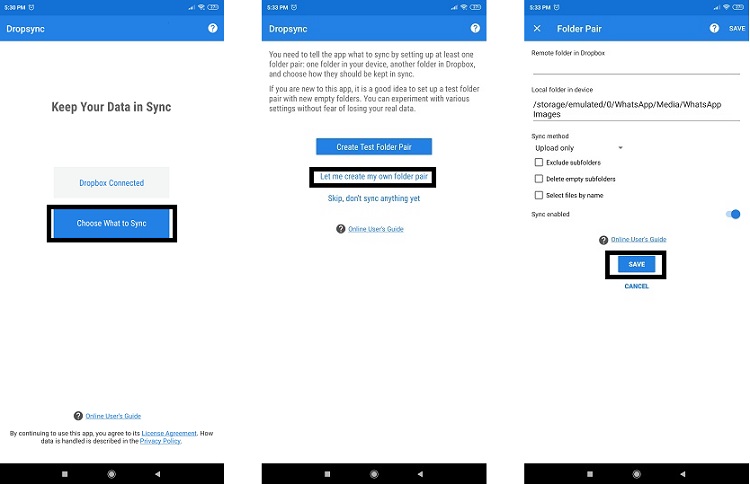
iPhone:
- Starten Sie die Dropbox-App auf Ihrem iPhone und verbinden Sie Ihr Konto damit;
- Öffnen Sie das „Einstellungen“-Menü und fahren Sie mit dem nächsten Schritt fort;
- Aktivieren Sie über den „Backup-Einstellungen“-Knopf die „Fotoaufnahmen synchronisieren“ und fahren Sie fort;
- Sobald Sie nun Whatsapp-Bilder im Fotos-Ordner des iPhone speichern, werden diese sofort synchronisiert und in Dropbox gespeichert.
Teil 4. Wie speichern Sie Fotos aus WhatsApp über WhatsApp Web?
Seit der Übernahme von WhatsApp durch Facebook bietet der Messenger immer neue und aufregende Möglichkeiten dazu, Apps plattformübergreifend kompatibel zu machen. Daher ermöglicht Ihnen das WhatsApp Web-Dienstprogramm den einfachen Zugriff auf Ihr Konto über den Browser Ihres Computers (Windows/MacOS). Sie können außerdem Fotos auf Ihrem PC und von dort aus sehr schnell auf einer beliebigen Plattform (Android/iPhone) speichern. Hier sind die Schritte dazu:
- Öffnen Sie den Browser Ihres Systems und geben Sie die WhatsApp-Web-URL ein;
- Verbinden Sie Ihr Konto per QR-Code mit der Plattform;
- Öffnen Sie den gewünschten Chat aus der Liste und klicken Sie auf das herunterzuladende Foto;
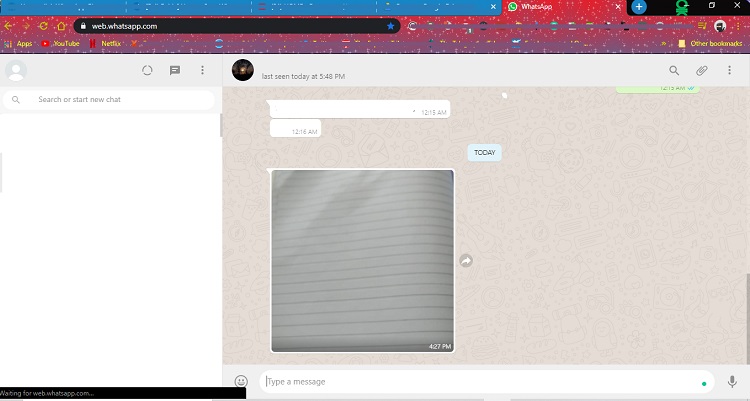
- Klicken Sie nun auf das „Herunterladen“-Symbol und speichern Sie das Bild an einem beliebigen Ort auf Ihrem PC.

Teil 5. Die beste Alternative zum Speichern von WhatsApp Fotos auf dem PC – Dr.Fone – WhatsApp Übertragen
Die oben genannten Schritte funktionieren hierbei nicht, da dieser Weg andere Plattformen und Drittanbieterapps aus nicht vertrauenswürdigen Quellen voraussetzt. Sie können Ihre WhatsApp-Fotos jedoch weiterhin mit der Dr.Fone-Software auf dem PC oder einem anderen Gerät speichern. Diese Methode ist nicht nur sicher und vertrauenswürdig, sie bietet Ihnen auch zusätzliche Optionen. Zu diesen Möglichkeiten gehören das Wiederherstellen alter Nachrichten und Dateien und ihre Übertragung auf verschiedene Plattformen. Hier finden Sie einige zusätzliche hilfreiche Funktionen der Dr.Fone -App zum Speichern von Whatsapp-Fotos:
- Wenn Sie den Zugriff auf die auf dem Telefon gespeicherten Bilder und Dateien verhindern möchten, nutzen Sie einfach die „Datenlöschung“-Funktion von Dr.Fone, um das Abrufen dieser Daten unmöglich zu machen;
- Sie können außerdem problemlos Backups Ihrer Android- und iPhone-Smartphones erstellen;
- Die Dr.Fone-App ist sowohl für Windows als auch für MacOS verfügbar, und Sie können auf den Link unten klicken, um sie auf Ihren Computer herunterzuladen.
Gratis Download Gratis Download
Im Folgenden beschreiben wir die Schritte zum Sichern und Wiederherstellen von WhatsApp-Fotos auf Ihrem PC:
Schritt 1. Verbinden Sie Ihr Gerät (Android/iPhone) mit dem PC:
Öffnen Sie Dr.Fone auf dem Computersystem, bevor Sie Ihr iPhone oder Android-Gerät mithilfe eines USB-Kabels mit dem System verbinden. Klicken Sie auf der Oberfläche auf den Abschnitt „WhatsApp Transfer“ und machen Sie mit dem nächsten Schritt weiter;

Schritt 2. Wählen Sie die WhatsApp-Backup-Option:
Klicken Sie nun auf den „WhatsApp-Mitteilungen sichern“-Knopf und folgen Sie den Anweisungen;
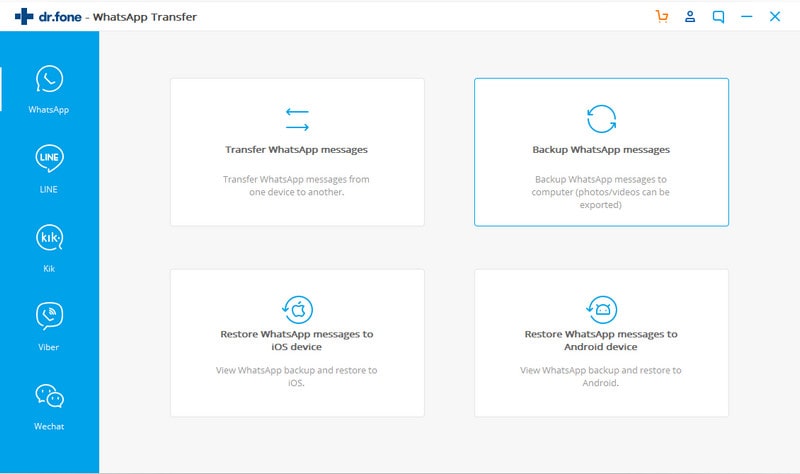
Sobald die Oberfläche das angeschlossene Smartphone erkannt hat, klicken Sie auf den „Backup“-Knopf. Nun beginnt der Übertragungsvorgang;
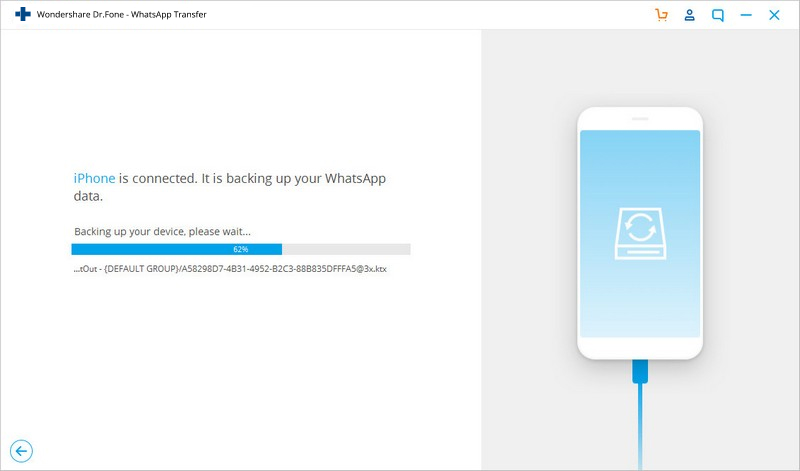
Schritt 3. Sehen Sie sich die Fotos an und speichern Sie sie auf Ihrem PC:
Sobald Dr.Fone das Backup abgeschlossen hat, können Sie sich die Dateien ansehen.
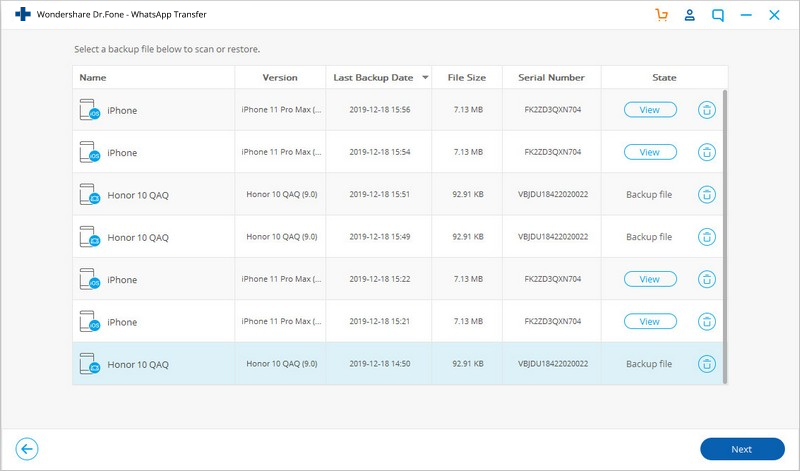
Klicken Sie auf „Weiter“ und speichern Sie sie an einem beliebigen Ort auf Ihrem Windows-PC, indem Sie auf „Auf Gerät wiederherstellen“ klicken.
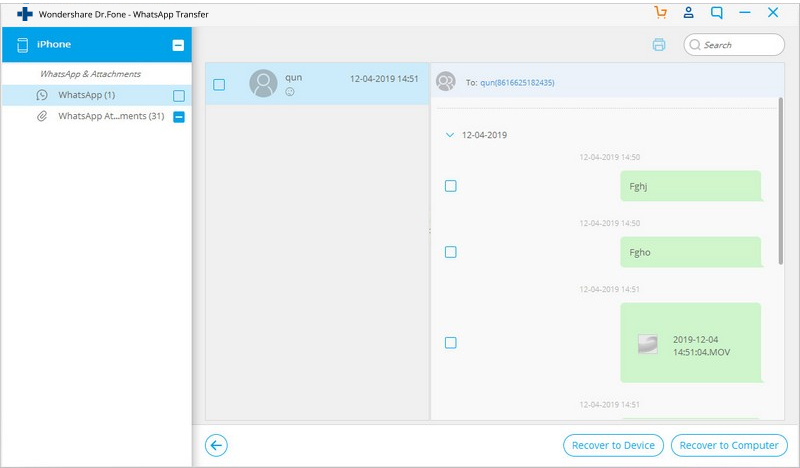
Halten Sie sich an die hier aufgeführten Schritten, um alle Ihre Mediendateien und Nachrichten wiederherzustellen.
- Verbinden Sie Ihr Smartphone mithilfe eines Kabels mit dem Computer und öffnen Sie Dr.Fone;
- Klicken Sie auf die „Whatsapp Übertragen“-Funktion und fahren Sie fort;
- Dieser Schritt unterscheidet sich je Plattform des Smartphones, auf dem Sie WhatsApp Fotos wiederherstellen möchten. Klicken Sie dazu auf „WhatsApp-Mitteilungen auf Android-Gerät wiederherstellen“ oder auf „WhatsApp-Mitteilungen auf iOS-Gerät wiederherstellen“;
- Sobald Sie die Plattform Ihres Geräts ausgewählt haben, zeigt Ihnen Dr. fone sofort den gespeicherten Inhalt Ihres WhatsApp-Kontos;
- Nun können Sie sich Ihre Fotos zunächst ansehen. Sobald Sie bestätigt haben, dass es sich um die korrekten Bilder handelt, können Sie sie auf den Computer oder an den jeweiligen gewünschten Ort wiederherstellen.
Fazit:
WhatsApp ist wohl die beliebteste Messaging-Plattform der Welt, da sie Nutzern die Möglichkeit bietet, Mediendateien wie Fotos und Videos kostenlos über verschiedene Plattformen hinweg auszutauschen. Das bedeutet jedoch nicht unbedingt, dass WhatsApp zugleich die intuitivste Plattform der Welt ist. Es kann sich ziemlich schwierig gestalten, Whatsapp-Nachrichten und -Fotos zu speichern oder ein Backup davon zu erstellen. Glücklicherweise erledigt Dr.Fone beide Schritte für Sie, denn es ermöglicht es Ihnen, den Inhalt Ihres WhatsApp-Kontos auf Ihrem Computer zu behalten und auf dem Smartphone wiederherzustellen.
















Julia Becker
chief Editor